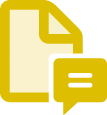Sæt noter i og markér PDF'er i forbindelse med gruppekorrektur.
Markér den. Send den rundt. Gennemgå den online. Lær, hvordan Adobe Acrobat gør det nemt at sætte noter i dine PDF-dokumenter og sende dem til gruppekorrektur online.


Tilføj dine kommentarer.
Sæt noter i din fil vha. Acrobat PDF-værktøjer. Tilføj tekstkasser, formater tekst og indsæt gule sedler, former eller frihåndstegninger med blyantværktøjet. Du kan også anvende fremhævning, understregning, gennemstregning og meget mere.

Send filer til korrektur.
Brug det nye Del med andre-ikon på computer, online eller på mobile enheder for at indsamle og sammenlægge kommentarer fra flere forskellige korrekturlæsere i en enkelt fælles online-PDF eller hostet på Microsoft SharePoint.

Gør deltagelse super nemt.
Korrekturlæsere kan nemt kommentere fra alle enheder vha. Acrobat Reader mobilappen eller fra deres browser f.eks. Google Chrome - uden at skulle logge sig på eller installere software.

Se al din feedback på ét og samme sted.
Gør korrekturprocessen lettere ved at samle og administrere al din feedback på ét sted. Flere forskellige korrekturlæsere kan afgøre kommentarer med @mentions, og du behøver ikke at bekymre dig om flere forskellige e-mailvedhæftninger.

Hold øje med dit projekt.
Få meddelelser i sand tid, når korrekturlæsere åbner filer eller tilføjer kommentarer. Du kan også administrere dit projekt med mulighed for at sende påmindelser, besvare spørgsmål, opdatere deadlines eller afslutte arbejdsgange - alt sammen fra visningen Home.
Sådan sætter du noter i PDF-filer:
- Åbn en PDF i Acrobat, og vælg Kommentar-værktøjet.
- Sæt PDF-noter i din fil. Du kan tilføje tekstbokse og gule sedler, understrege tekst, gennemstrege indhold, fremhæve tekst og meget mere.
- Gem din fil. Du kan også bruge Del med andre-ikonet for at sende filen til andre til indhentning af kommentarer, men kun udvalgte noter er understøttet.